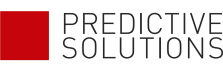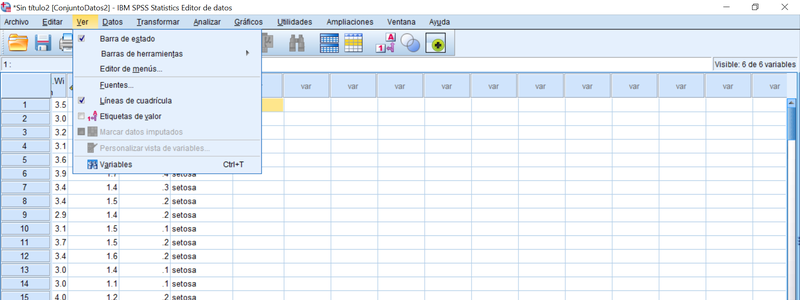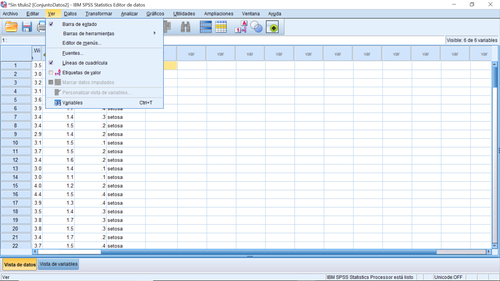
Barra de estado: da la opción de mostrar o no en la parte inferior derecha de la pantalla el mensaje con el estado del procesador. En la imagen superior “IBM SPSS Statistics Processor está listo”. Puede comprobarlo seleccionando y deseleccionando esta opción.
Barra de herramientas: La barra de herramientas es la barra con iconos bajo las opciones del menú. Estos iconos proporcionan un acceso rápido a varias funcionalidades, comenzando por abrir un fichero, guardar, imprimir…. Colocando el ratón sobre estos iconos obtenemos una pista de la función que soportan; le sugerimos que recorra los mismos. La opción de menú que estamos explicando permite que esta barra de iconos sea o no visible. Adicionalmente, permite personalizar la barra de herramientas, es decir, añadir un icono que lance rápidamente aquellas opciones de menú que consideremos de nuestro interés.
Editor de menús: Permite modificar las diferentes opciones del menú y aplicarlas al editor de datos, resultados o sintaxis.
Fuentes: elija el tipo, estilo y tamaño de letra que quiere ver en el editor.
Líneas de cuadrícula: deseamos las líneas que delimitan las celdas del editor de datos o no.
Etiquetas de valor: cuando los valores de la variable están convenientemente etiquetados, podemos elegir ver los valores o sus etiquetas la matriz de datos.
Personalizar la Vista de Variables: situados en la pestaña “Vista de variables” a través de esta opción podemos elegir qué atributos de la variable y en qué orden veremos.
Datos/Variables: la última opción permite pasar de la Vista de datos a la Vista de variables (la opción disponible cambia según estemos en una u otra). Es equivalente a hacer clic sobre las pestañas para alternar entre vistas de la parte inferior izquierda de las pantallas.